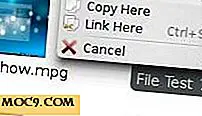YuuGuu - Gratis og nem webkonferencer
Har du nogensinde haft brug for at vise din skærm til nogen, fordi det var for svært at tale dem gennem noget? Uanset om det er til skole, arbejde eller bare for at vise nogen, hvad du laver på din computer, er skærmdeling en fantastisk måde at vise nogen præcis, hvad du vil have dem til at se.
Yuuguu giver os en gratis og nem måde at holde vores egen spore af øjeblikket webkonference. På bare et par minutter er du klar til at dele din skærm med alle, der er tilsluttet internettet.
Det grundlæggende
Yuuguu installerer som de fleste andre Windows-programmer; Følg trinene i installationsopsætningsguiden. Den er også tilgængelig til Mac (10, 4 og højere) og Linux.

Hvad du vil se i Windows-versionen er et vindue som mange instant messengers har. Klik på [ Nej: Jeg ønsker at tilmelde mig ]

Du skal udfylde din grundlæggende info for at starte en konto.

Når du er alle tilmeldt og bekræftet, skal du se et vindue som dette:

Ligesom mange applikationer kan du søge i din email for at finde kontakter. Yuuguu lader dig linke dine Skype og andre instant messaging-konti som AIM og Yahoo og et par andre. Skype tilbyder i øjeblikket en funktion til skærmdeling, men de fleste instant messaging-tjenester gør det ikke.

Sammenkædning med Skype
At koble din Yuuguu-konto til din Skype-konto tager kun et par skridt. Tilføjelse af en chat-konto er lidt lettere.
Når du vælger Skype som den konto, du vil linke til Yuuguu, skal du give Yuuguu adgang, og klik derefter på finish.

Brug af Deling af din skærm
Der er et par måder at dele din skærm på. Den mest oplagte måde er via Skype eller instant messenger. Når du sender et tilbud til dem for at se din skærm, er det det, de ser.

Den anden metode er for folk, der ikke er i din kontaktliste. Du kan dele din skærm med alle, der har en computer med en webbrowser og en internetforbindelse.
I det primære Yuuguu vindue er der en knap mærket [Web Share]. Når du klikker på det, vises et vindue, der viser et link med en adgangskode og et telefonnummer og en PIN-kode for at ringe ind for at bruge lyd, hvis du vælger.

Hvad de ser
Når gæstearteren klikker på eller kopierer og indsætter linket i deres browser, bliver de bedt om deres navn og PIN-nummer til den en-til-en webkonference.

Når du er logget ind, vil der være et chatvindue til højre. I chatvinduet kan du skrive frem og tilbage, mens de ser på, at du arbejder på den levende (lidt forsinkede) visning af din skærm.

Konklusion
Den gratis konto har nogle begrænsninger for at få dig til at flytte til en betalt plan.
- Anvendelse er begrænset til 100 minutter om måneden med personer uden en Yuuguu-konto
- Ikke mere end 5 personer session
- 2 brugere pr. Domæne
I demoerne og Funktionsbeskrivelsen anbefaler de at bruge skærmdeling til salgspræsentationer og møder. Jeg er sikker på, at det ville være et fremragende salgsværktøj, hvis du hoster det månedlige abonnementsgebyr.
Men hvis du har brug for en improviseret webcast fra tid til anden, er dette en rigtig god gratis app. I mine tests virker Yuuguu lidt hurtigere og er mindre en ressourceharp end Skypes skærmdeling.
Hvilke andre gratis software eller apps er tilgængelige for at være vært for et webinar af enhver størrelse?